Jeg fikk feilmeldingen "Dessverre prosessen com.android.phone har stoppet" når jeg prøver å bruke telefonappen på Samsung Galaxy S7. Vet ikke hvordan du fikser det, noe hjelp?
Står du over det samme problemet som "Dessverre prosessen com.android.phone har stoppet" dukker opp på skjermen din? Denne feilmeldingen "Dessverre prosessen com androidtelefon har stoppet" betyr at du ikke kan bruke applikasjonen riktig. Dette problemet virker ganske vagt, og det kommer opp i mange forskjellige scenarier. Vi ønsker å presentere noen få forslag som kanskje kan løse det. Bare fortsett å lese for å finne hvordan du løser feilen "Dessverre er prosessen com.android.phone stoppet" på Android-enheten din.
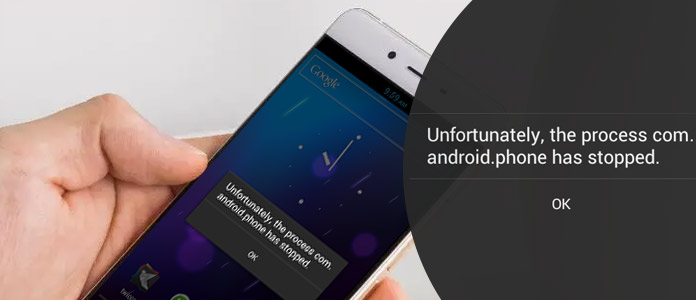
Ulike scenarier kan forårsake feilen "Dessverre prosessen com.android.phone har stoppet" på Android-telefonen din. Du kan følge de neste metodene for å prøve å løse problemet.
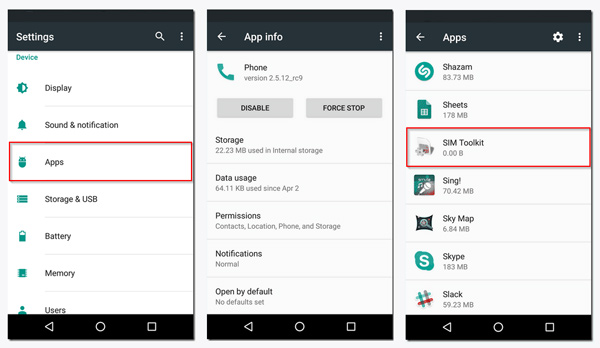
Trinn 1Lås opp Android-telefonen din og åpne "Innstillinger" for å få tilgang til apper.
Trinn 2Finn "Telefon" og velg den.
Trinn 3Trykk på "Lagring" og velg deretter alternativene "Tøm data" og "Tøm hurtigbuffer". Gjenta denne prosedyren for "Sim Toolkit": trykk på "Storage"> "Clear Data" og "Clear Cache".
Hvis "Dessverre prosessen com.android.phone har stoppet" forårsaket av applikasjon, har denne måten en stor sjanse til å fikse den.
Å stoppe den automatiske oppdateringen kan hjelpe deg med å fikse problemet "Dessverre prosessen com android phone has stop" problemet. Naviger til "Auto-oppdater apper" og velg alternativet "Ikke oppdater automatisk apper".
Du kan også løse feilen "Dessverre er prosessen com.android.phone stoppet" ved å sette en fabrikkinnstilling på Android-telefonen din. Før du gjør det, bør du sikkerhetskopiere Android-data med FoneLab for Android.
Trinn 1Slå av Android-telefonen din.
Trinn 2Trykk på "Volume Up", "Home" og "Power" -knappen samtidig til telefonen vibrerer.
Trinn 3Når Android-telefonen din vibrerer, slipper du "Power" -knappen mens du holder de to andre knappene nede.
Trinn 4Slipp knapper når du ser Android-logoen vises på skjermen. Her kan du velge å tilbakestille Android til fabrikk. En ting du bør vite først, når du har satt en fabrikkinnstilling på Android, mister du alle dataene på telefonen.
Hvis du dessverre glemmer å ta sikkerhetskopi av viktige filer på Android, kan du fremdeles stole på FoneLab for Android for å hjelpe deg med å finne og gjenopprette tapte / slettede data på Android. Du kan gratis laste ned den og prøve.
Ikke gå glipp av: Hvordan gjenopprette slettede filer på Android
Hvis du får tilgang til noen Android-systemproblemer, kan du bruke den profesjonelle Broken Android Phone Data Extraction å løse dem. Du kan også prøve å bruke den til å fikse problemet "Dessverre prosessen com android phone has stop" problemet.
I dette innlegget snakker vi hovedsakelig om problemet "Dessverre prosessen com android phone has stop" problemet. Hvis du er fanget i denne situasjonen, kan du prøve de anbefalte metodene for å fikse det.